1、打开我们需要制作mini折线图的excel文件。
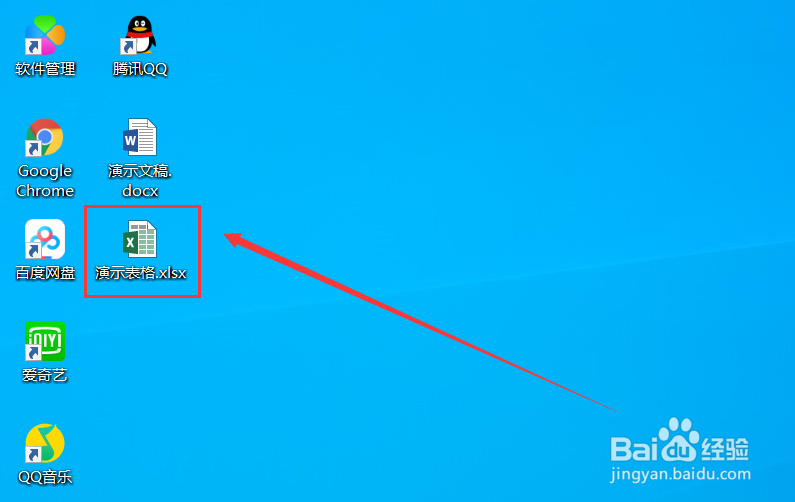
2、先随意挑选一个员工,选择他8个月的业绩情况。
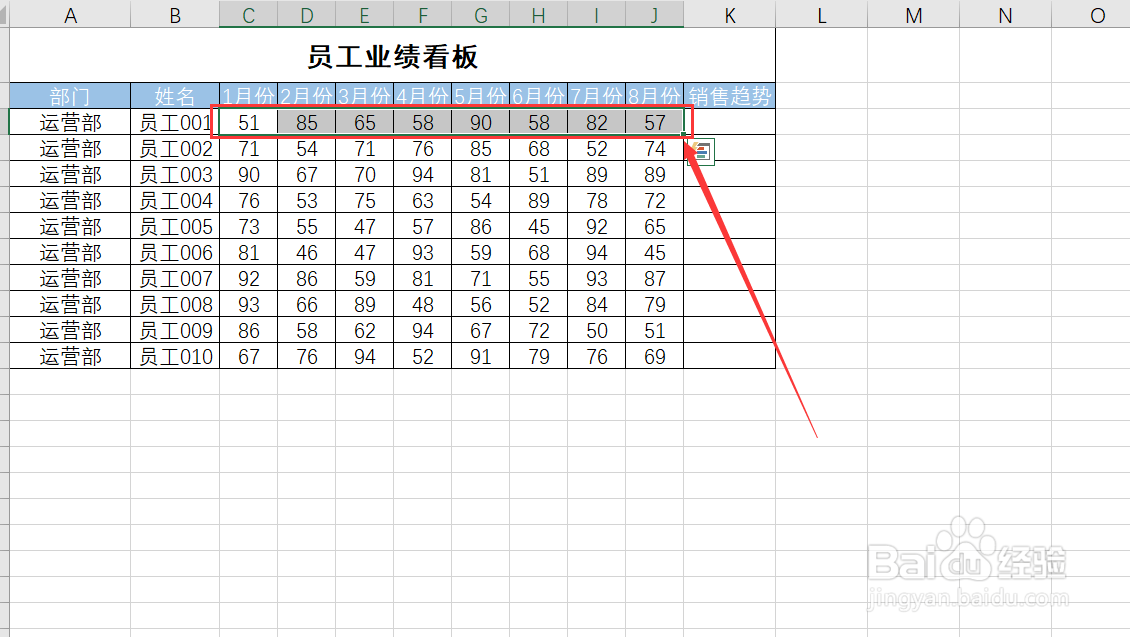
3、在菜单栏中选择“插入”

4、在“迷你图”工具栏中选择“折线图”。
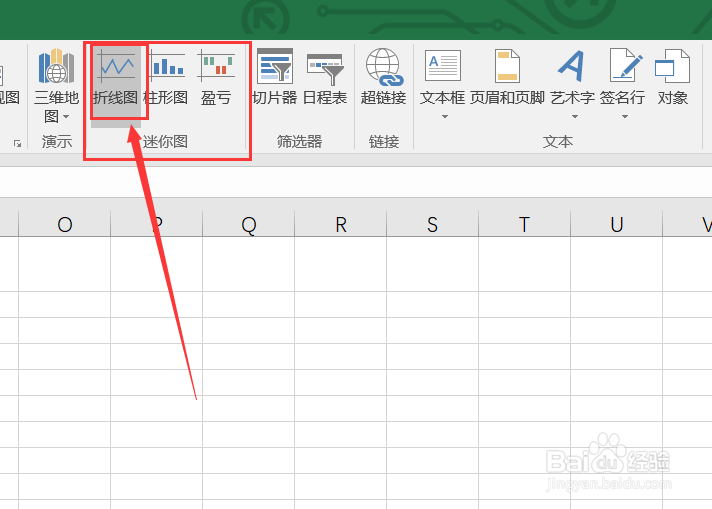
5、选择折线图要放置的区域使用鼠标左键单击一下,然后选择点击确定。
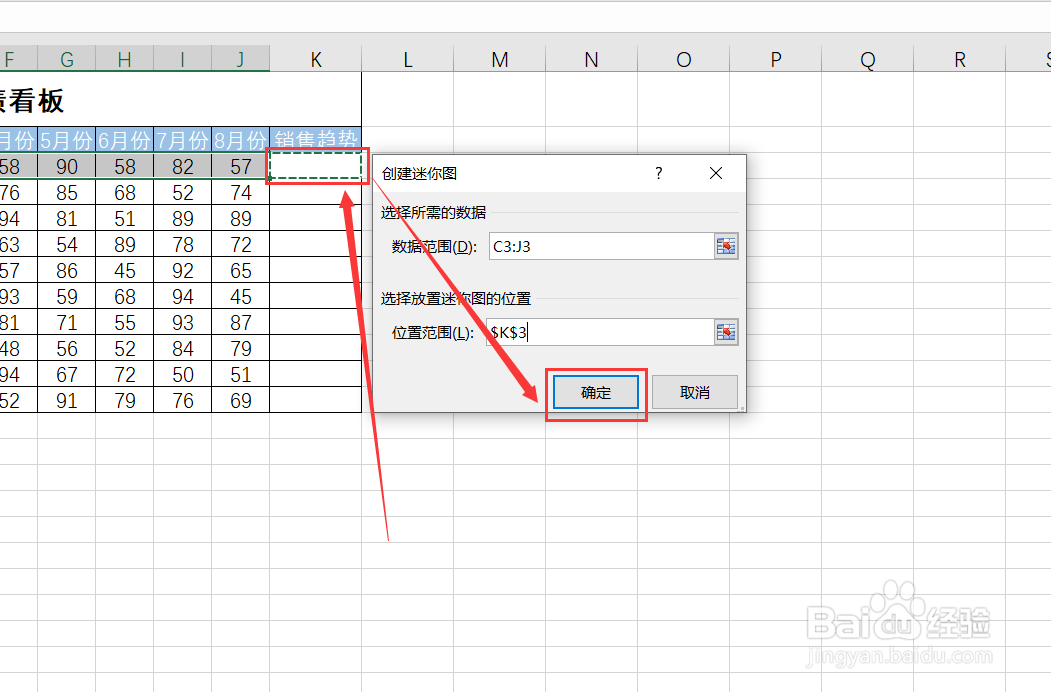
6、然后拖动鼠标从第一个折线图下滑,所有员工的mini折线图就被制作出来了。

1、打开我们需要制作mini折线图的excel文件。
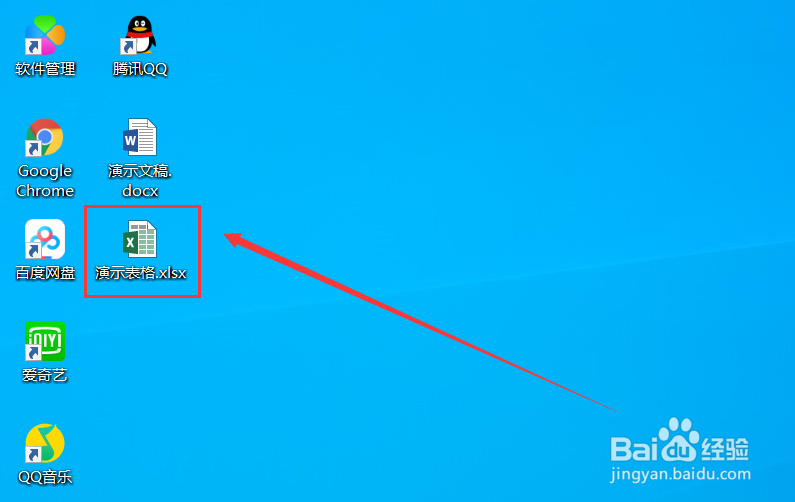
2、先随意挑选一个员工,选择他8个月的业绩情况。
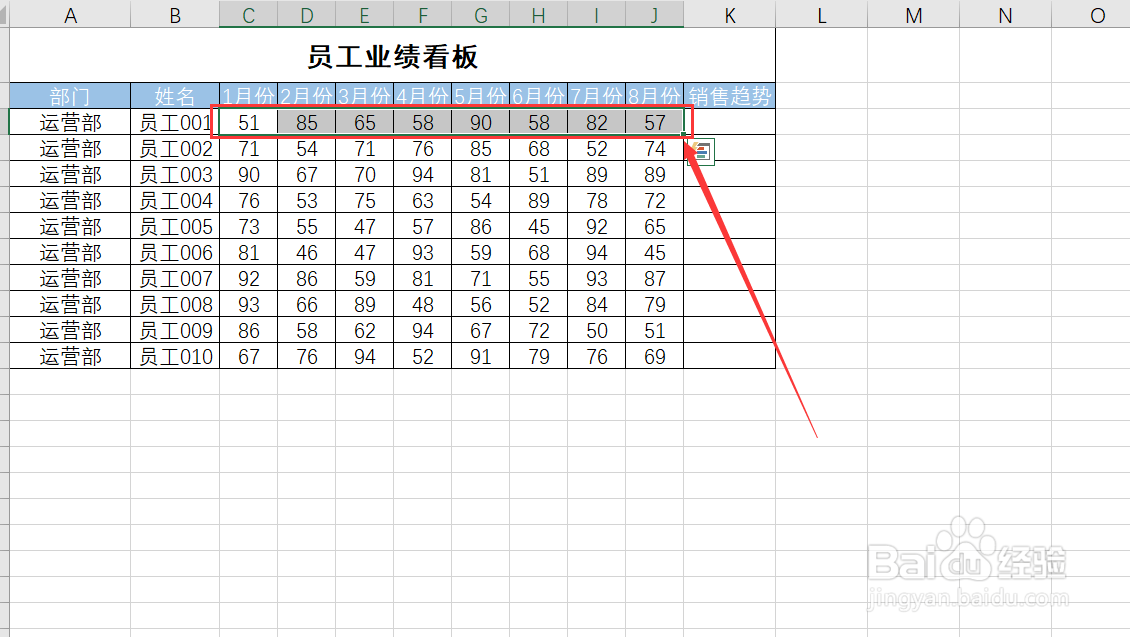
3、在菜单栏中选择“插入”

4、在“迷你图”工具栏中选择“折线图”。
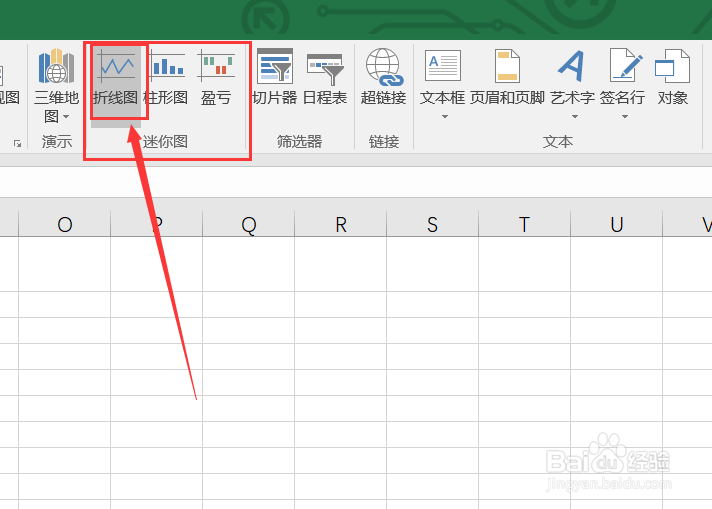
5、选择折线图要放置的区域使用鼠标左键单击一下,然后选择点击确定。
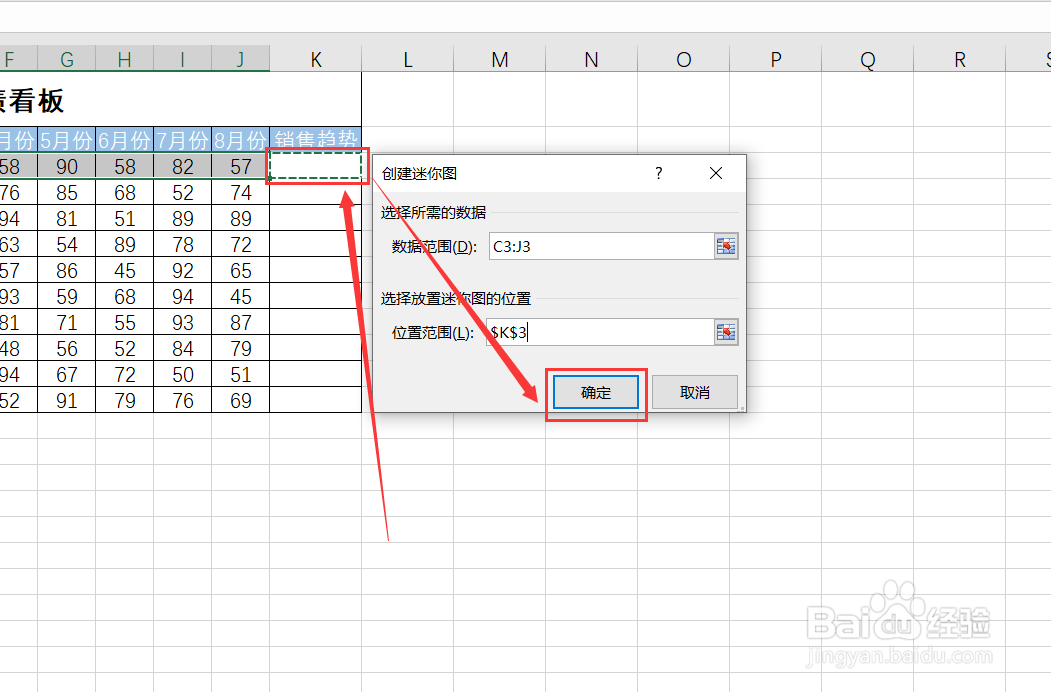
6、然后拖动鼠标从第一个折线图下滑,所有员工的mini折线图就被制作出来了。
